テーブル セルで数式を使用する
テーブルでは、他のセルの値に基づいて計算される数式をセルに使用することができます。数式を含むセルには、計算値が表示されます。
数式がエラーを返した場合は、セルに「####」が表示されます。
式とは、数式で指定されているセルの値に基づいて値を計算する数式です。
式では、次の関数を使用することができます:
- 合計(Sum)。定義されたセルから値の合計を計算します。
- 平均(Average)。定義されたセルから値の平均を計算します。
- カウント(Count)。数値を含むセルをカウントします。
また、指定されているセルおよびセル範囲の値に基づいて結果を計算する数式を挿入することもできます。
 合計(Sum)、平均(Average)、およびカウント(Count)は、セルの列または行に自動数式として自動的に適用できます。自動数式ツールは自動的に範囲を検出し、計算結果を挿入します。
合計(Sum)、平均(Average)、およびカウント(Count)は、セルの列または行に自動数式として自動的に適用できます。自動数式ツールは自動的に範囲を検出し、計算結果を挿入します。
式の先頭は常に等号(=)にする必要があり、また式には次の記号を含めることができます:
| 記号 |
説明: |
| + |
加算 |
| - |
減算 |
| * |
乗算 |
| / |
除算 |
| ^ |
指数 |
| () |
括弧 |
数式内でセルを指定する
セルおよびセル範囲を選択するか、行と列のラベルを使用して参照することで、式内でセルおよびセル範囲を指定できます。
- 数式内でセルを参照するには、列名および行番号を使用します。
例: A1、D2、C3
- 式でセル範囲を指定するには、範囲の最初と最後のセルをコロン ":" で区切って使用します。
例: A2:B4
- 複数の範囲に式を適用するには、関数に続けて、テーブル内の 1 つまたは複数の範囲を、かっこ内でカンマで区切って使用します。
例: Sum (A2:B2, A3:B3)
セルが、マージしたセルの一部である場合は、左上セルのセル番号を使用します。マージしたセルに値が含まれる場合、セルをマージした後は、左上セルの値のみが表示されます。
例:
次のテーブルにはセル範囲 A1:G8 があります。
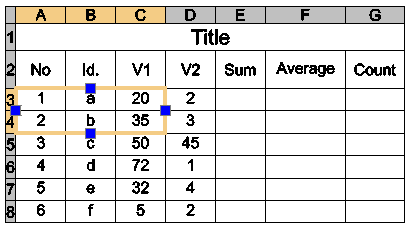
セルをマージすると、A3 がマージしたセルを示し、すべての数式でこれを使用できます。新しいセルには、以前 A3 にあった値が表示されます。
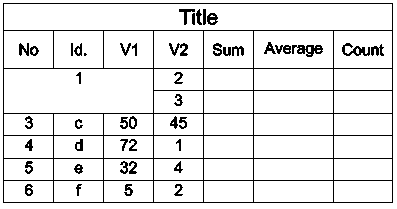
セル データ タイプを変更する
すべてのセルには、データ タイプが割り当てられています。
デフォルトのデータ型は標準(General)ですが、プロパティ(Properties)パレットにおいて、またはテーブル(Table)コンテキスト リボンの編集ツールを使用することで変更できます。
デフォルトのデータ型は標準(General)ですが、プロパティ(Properties)パレットにおいて、またはテーブルを編集(Edit Table)コンテキスト ツールバーの編集ツールを使用することで変更できます。
デフォルトのデータ型は標準(General)ですが、プロパティ(Properties)パレットにおいて、またはテーブルを編集(Edit Table)コンテキスト ツールバーの編集ツールを使用することで変更できます。
注記: 数式を含むセルのデータ タイプを変更することはできません。
次のデータ タイプを利用できます。
- 角度
- 通貨
- 日付
- 小数
- 一般
- 注記
- パーセンテージ
- 点
- 整数
注記: 数式でデータ タイプを識別できない場合はエラーが返り、セルには「####」と表示されます。
セル データ タイプを変更するには:
- グラフィックス領域で、テーブル セルの内部をクリックして選択します。
- リボンで、テーブル(Table) > データ(Data)をクリックし、データ型を選択します。
- テーブルを編集(Edit Table)ツールバーのデータ(Data)フライアウトで、データ型を選択します。
- テーブルを編集(Edit Table)ツールバーのデータ(Data)フライアウトで、データ型を選択します。
数式を挿入する
次の複数の方法で、セルに式を挿入することができます:
- 手動
- 式ツールを使用する
- EditTableCell コマンドを使用する
- 1 つのセルから、同じテーブル内または別のテーブルの、別のセルに数式をコピーする
- スプレッドシート プログラムから式をコピーする
- テーブル セルの自動入力
注記: ロックされているセルに数式を挿入することはできません。
式の手動挿入
数式を手動で挿入するには:
注記: 式の先頭は等号(=)にする必要があります。
- テーブル セルを選択し、インプレースで編集します:
- セルの内部をクリックして選択し、「=」(等号)を入力します。
- または -
- セルをダブルクリックします。
セルは編集モードに切り替わり、編集ツールが表示されます。
- 式を入力します。
次の例のように関数を使用できます:
- =Sum(C3:D8)。列 C および D の行 3 ~ 8 のセルの値を加算します。
- =Average(C3:D8)。列 C および D の行 3 ~ 8 のセルの値の平均を計算します。
- =Count(C3:D8)。列 C および D の行 3 ~ 8 のセルの数を数えます。
- =(C3+D3)/2。セル C3 と D3 の値を加算し、結果を 2 で除算します。
- Enter キーを押して、結果を計算します。
式ツールを使用した式の挿入
選択したユーザー インタフェースに応じて、コンテキスト メニューおよびコンテキスト ツールバーまたはリボン上で、選択したセルに式が使用できます。
コンテキスト ツールバー上で、選択したセルに式が使用できます。
コンテキスト ツールバー上で、選択したセルに式が使用できます。
また、テーブル(Table)コンテキスト リボン上でこれらのフライアウトを使用して、データ型と式を挿入することもできます。
また、テーブルを編集(Edit Table)コンテキスト ツールバー上でこれらのフライアウトを使用して、データ型と式を挿入することもできます。
また、テーブルを編集(Edit Table)コンテキスト ツールバー上でこれらのフライアウトを使用して、データ型と式を挿入することもできます。
- データ(Data)フライアウト
 。使用可能なデータ型を一覧表示します。
。使用可能なデータ型を一覧表示します。
- 式(Formula)フライアウト
 。使用可能な関数を一覧表示します。
。使用可能な関数を一覧表示します。
- 自動数式(Auto Formula)フライアウト
 。列または行内の隣接するセルから適切な数式を自動的に生成する関数を一覧表示します。アプリケーションは自動的に範囲を検出し、指定された関数をセルに挿入します。
。列または行内の隣接するセルから適切な数式を自動的に生成する関数を一覧表示します。アプリケーションは自動的に範囲を検出し、指定された関数をセルに挿入します。
 列や行が多いテーブルには、自動数式(Auto Formula)関数を使用します。自動数式(Auto Formula)関数は、ユーザーが範囲を指定しなくても、列内、行内、または列内や行内にある複数の隣接するセルの合計または平均を自動的に計算します。指定した自動数式関数が、列内と行内の両方の隣接するセルで値を検出した場合は、列が優先されます。
列や行が多いテーブルには、自動数式(Auto Formula)関数を使用します。自動数式(Auto Formula)関数は、ユーザーが範囲を指定しなくても、列内、行内、または列内や行内にある複数の隣接するセルの合計または平均を自動的に計算します。指定した自動数式関数が、列内と行内の両方の隣接するセルで値を検出した場合は、列が優先されます。
数式ツールを使用して数式を挿入するには:
- テーブル セルの内部をクリックして選択します。
- 次のいずれかを実行します。
- テーブル(Table)コンテキスト リボンで、数式(Formula)フライアウトをクリックし、数式を選択します。
- テーブルを編集(Edit Table)コンテキスト ツールバーで、数式(Formula)フライアウトをクリックし、数式を選択します。
- 右クリックし、合計(Sum)、平均(Average)、カウント(Count)、またはセル(Cell)をクリックします。
- 選択した式に対応する、セルまたはセル範囲を指定します。
- Enter キーを押して、結果を計算します。
自動数式ツールを使用して数式を挿入するには:
- テーブル セルの内部をクリックして選択します。
例:
- 列を合計するには、その列内で数値が入力されている最後のセルのすぐ下のセルを指定します。
- 行を合計するには、その行内で数値が入力されている最後のセルの次のセルを指定します。
- 次のいずれかを実行します。
- テーブル(Table)コンテキスト リボンで、自動数式(Auto Formula)フライアウトをクリックし、数式を選択します。
- テーブルを編集(Edit Table)コンテキスト ツールバーで、自動数式(Auto Formula)フライアウトをクリックし、数式を選択します。
- 右クリックし、自動数式(Auto Formula)をクリックして、数式を選択します。
合計(Sum)、平均(Average)、またはカウント(Count)を選択できます。
注記: ほとんどの場合、自動数式(Auto Formula)関数は正しい範囲を自動的に検出します。ただし、関数が誤った範囲を表示した場合は、必要な範囲を手動でセルに入力して修正できます。
- Enter キーを押します。
計算値がセルに表示されます。
例:
次の表に、各列の合計を計算する方法を示します。
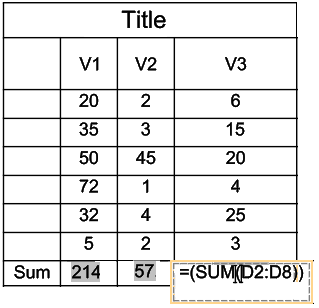
EditTableCell コマンドを使用した式の挿入
EditTableCell コマンドを使用すると、式を挿入し、セルのデータ型を変更することができます。
EditTableCell コマンドを使用して数式を挿入するには:
- コマンド プロンプトで EditTableCell と入力します。
- グラフィック領域でテーブルを指定します。
- コマンド プロンプトで、式を挿入するセルを An の形式で指定します。A は列を示す文字を意味し、n は行番号を意味します。
- 数式(Formula)オプションを指定します。
- 次のオプションを使用して、指定したセルに数式を挿入します。
- 必要に応じてステップ 5 を繰り返します。
- 終了(Exit)を指定して、コマンドを閉じます。
セルのデータ型を変更するには:
- コマンド プロンプトで EditTableCell と入力します。
- グラフィック領域でテーブルを指定します。
- セルまたはセル範囲を An または An:An の形式で指定します。A は列を示す文字を意味し、n は行番号を意味します。
- データタイプ(Datatype)オプションを指定します。
- データ型を指定します: 角度(Angle)、通貨(Currency)、日付(Date)、10 進数(Decimal number)、標準(General)、注記(Note)、パーセンテージ(Percentage)、点(Point)、整数(Whole number)。
- 終了(Exit)を指定するとデータ型の選択を終了します。
- 終了(Exit)を指定して、コマンドを閉じます。
数式を別のセルにコピーする
数式を同じテーブル内の別のセルにコピーすることができます。セルの範囲は、新しい位置に応じて変更されます。
同じ範囲を維持するには、列または行識別子の前にドル記号($)を挿入します。
次のテーブルに、ドル記号($)を使用してコピー動作を制御する方法を示します:
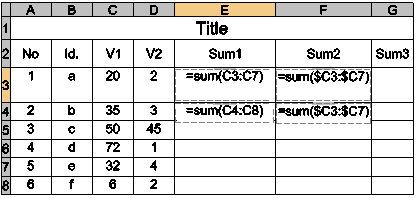
データの自動挿入
隣接するセルにデータを自動的に挿入できます。
選択したセルの特定のグリップを、隣接するセルの上にドラッグします。セルのデータ タイプに応じて値が増加します。
例:
- 数字は自動的に 1 ずつ増分して入力されます。
- 日付は自動的に 1 日ずつ増分して入力されます。